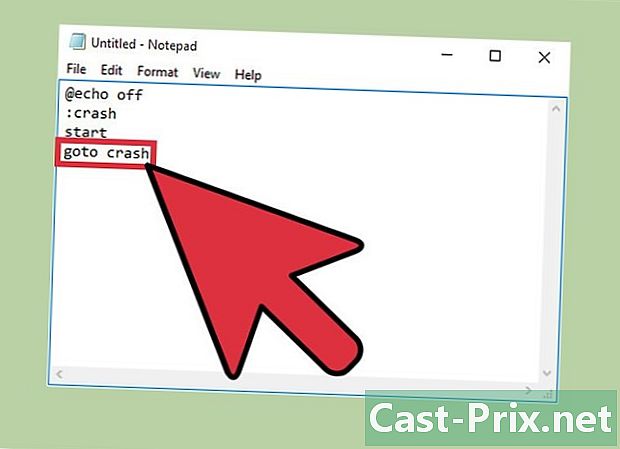பதிலளிக்காத டிஎன்எஸ் சேவையக சிக்கலை எவ்வாறு சரிசெய்வது
நூலாசிரியர்:
Roger Morrison
உருவாக்கிய தேதி:
1 செப்டம்பர் 2021
புதுப்பிப்பு தேதி:
1 ஜூலை 2024
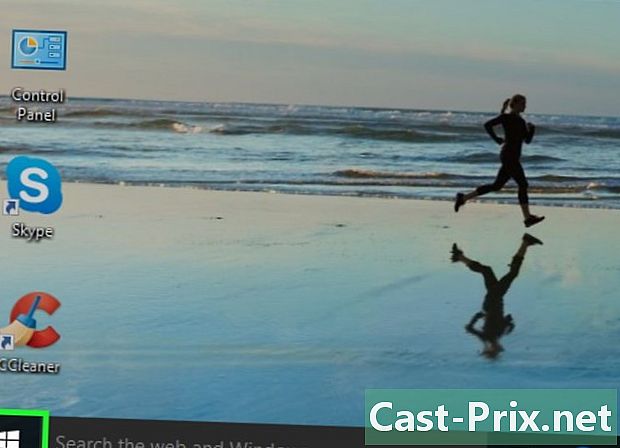
உள்ளடக்கம்
- நிலைகளில்
- பகுதி 1 இணைப்பு சிக்கல்களை சரிசெய்யவும்
- பகுதி 2 டிஎன்எஸ் கேச் உள்ளடக்கங்களை காலி செய்யுங்கள்
- விண்டோஸ்
- மேக்
- பகுதி 3 தேவையற்ற இணைப்புகளை முடக்கு
- பகுதி 4 கைமுறையாக ஒரு டிஎன்எஸ் சேவையகத்தை உள்ளமைக்கவும்
- விண்டோஸ்
- மேக்
- பகுதி 5 ஒரு திசைவியை மீட்டமைக்கவும்
இணையத்துடன் இணைப்பு சிக்கல்களை யார் அனுபவிக்கவில்லை? சில நேரங்களில் இந்த தோல்வியுற்ற இணைப்புகள் டிஎன்எஸ் பிழைகளால் ஏற்படுகின்றன: உங்கள் அணுகல் வழங்குநரின் சேவையகத்தை நீங்கள் அடைய முடியாது. டிஎன்எஸ் சேவையகம் என்பது தள முகவரிகளை ஐபி முகவரிகளாக மாற்றும் ஒரு வகையான அடைவு. எனவே, உங்கள் முகவரி நிறுத்தப்பட்டிருந்தால் அல்லது சேவையகத்திற்கு ஒரு சிக்கல் தெரிந்தால், இந்த அல்லது அந்த தளத்திற்கு உங்களுக்கு அணுகல் இருக்காது. செயலில் உள்ள இணைப்பைச் சரிபார்ப்பது, டிஎன்எஸ் தற்காலிக சேமிப்பை அகற்றுவது, பிற தற்போதைய இணைப்புகளை முடக்குவது, டிஎன்எஸ் சேவையக அமைப்புகளை மாற்றுவது அல்லது திசைவியை மீட்டமைப்பது போன்ற பல சிக்கல்களைச் சரிசெய்ய பல வழிகள் உள்ளன.
நிலைகளில்
பகுதி 1 இணைப்பு சிக்கல்களை சரிசெய்யவும்
-
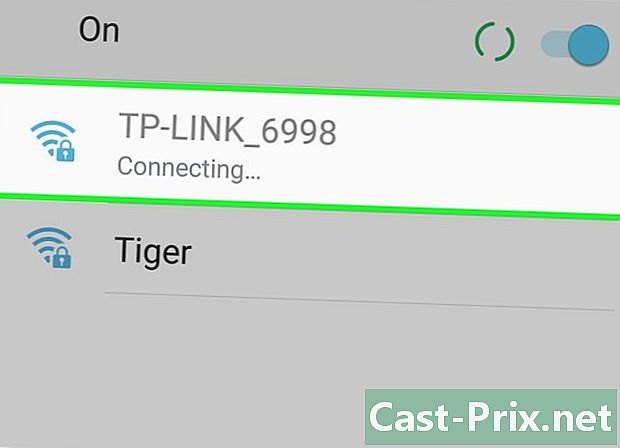
மற்றொரு சாதனத்துடன் இணைக்க முயற்சிக்கவும். உண்மையில், நீங்கள் மற்றொரு சாதனத்துடன் (தொலைபேசி, டேப்லெட் அல்லது பிற கணினி) இணையத்தை இணைத்து உலாவ முடிந்தால், சிக்கல் உங்கள் முதல் சாதனத்திலிருந்து வருகிறது, திசைவியிலிருந்து அல்ல.- இந்த இரண்டாவது சாதனத்துடன் நீங்கள் இணைக்க முடியாவிட்டாலும், திசைவி சம்பந்தப்பட்டதாக அர்த்தமல்ல.
- இணைப்பு சிக்கல் ஒரு குறிப்பிட்ட தளத்திற்கானதாக இருந்தால், அதை மொபைல் சாதனத்திலிருந்து அணுக முயற்சிக்கவும். நீங்கள் இன்னும் இல்லையென்றால், தளம் சம்பந்தப்பட்டிருப்பதைக் கவனியுங்கள்.
-
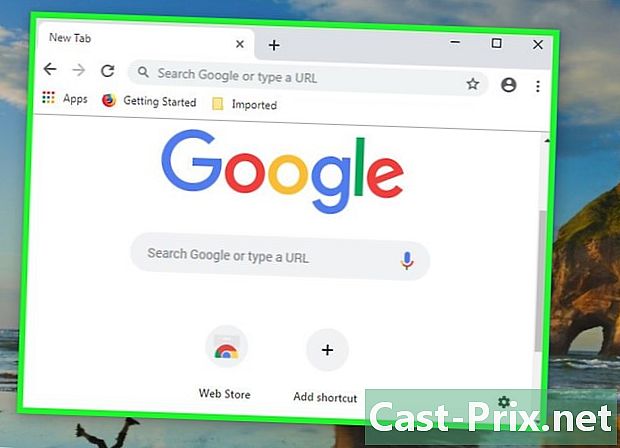
மற்றொரு உலாவியை முயற்சிக்கவும். தவறான டிஎன்எஸ் இணைப்பை சோதிக்க இது விரைவான வழிகளில் ஒன்றாகும். உங்கள் கணினியில் ஏற்கனவே ஒன்று இருந்தால், பயர்பாக்ஸ் அல்லது குரோம் போன்ற மற்றொரு உலாவியில் உங்கள் அதிர்ஷ்டத்தை முயற்சிக்கவும். அதே வினவலைத் தொடங்குங்கள், நீங்கள் இன்னும் இணைக்க முடியாவிட்டால், சிக்கல் அங்கிருந்து வரவில்லை.- இருப்பினும், இரண்டாவது உலாவி விரும்பிய தளத்திற்கு அணுகலை வழங்கினால், உங்கள் முதல் உலாவியை நீக்கி புதிய பதிப்பை மீண்டும் ஏற்றவும்.
-

மோடம் மற்றும் பிணைய திசைவியை மறுதொடக்கம் செய்யுங்கள். இதன் விளைவாக திசைவி தற்காலிக சேமிப்பை சுத்தம் செய்வது, இது உங்கள் டிஎன்எஸ் சிக்கல்களை தீர்க்கக்கூடும். இதற்கு:- மோடம் மற்றும் திசைவியிலிருந்து மின் கேபிளைத் துண்டிக்கவும்,
- மோடம் மற்றும் திசைவியை குறைந்தது 30 விநாடிகளுக்கு விட்டுவிடுங்கள்,
- மோடத்தை மீண்டும் இணைத்து, அது மீண்டும் வரும் வரை அமைதியாக காத்திருங்கள்,
- திசைவியை மோடமுடன் மீண்டும் இணைத்து, அது இயங்கும் வரை காத்திருக்கவும்.
-

உங்கள் கணினியை ஒரு கேபிள் மூலம் திசைவிக்கு இணைக்கவும் ஈதர்நெட். உங்களிடம் ஏற்கனவே கம்பி இணைப்பு இருந்தால், அடுத்த பகுதிக்குச் செல்லவும்.- கம்பி இணைப்பு மூலம் நீங்கள் ஒரு வலைத்தளத்தை அணுகினால், உங்கள் திசைவியிலிருந்து சிக்கல் வரக்கூடும். நீங்கள் எப்போதும் அதை மீட்டமைக்க முயற்சி செய்யலாம்.
- மறுபுறம், நீங்கள் எந்த தளத்தையும் அணுகவில்லை என்றால், சிக்கல் நிச்சயமாக டிஎன்எஸ் அளவுருக்களின் மட்டத்தில் உள்ளது.
பகுதி 2 டிஎன்எஸ் கேச் உள்ளடக்கங்களை காலி செய்யுங்கள்
விண்டோஸ்
-
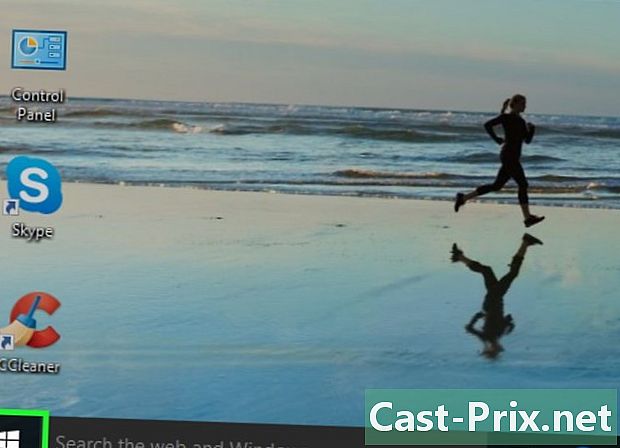
மெனுவைத் திறக்கவும் தொடக்கத்தில் (
). திரையின் கீழ் இடது மூலையில் உள்ள விண்டோஸ் லோகோவைக் கிளிக் செய்க, அல்லது அழுத்தவும் வெற்றி. -
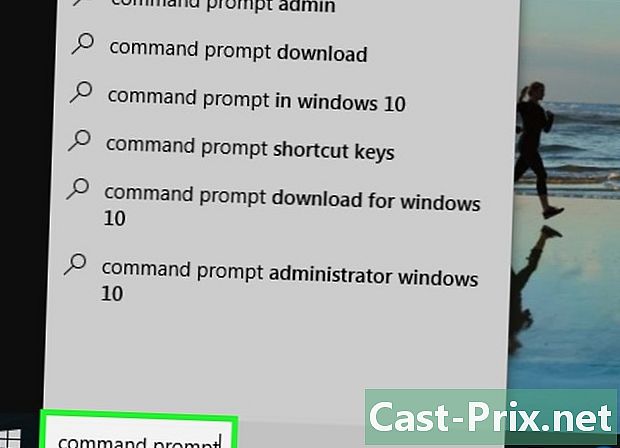
பின்னர் தட்டச்சு செய்க உடனடி கட்டளை. அவ்வாறு செய்யும்போது, உங்கள் கணினி கட்டளை வரியில் தேடும். -
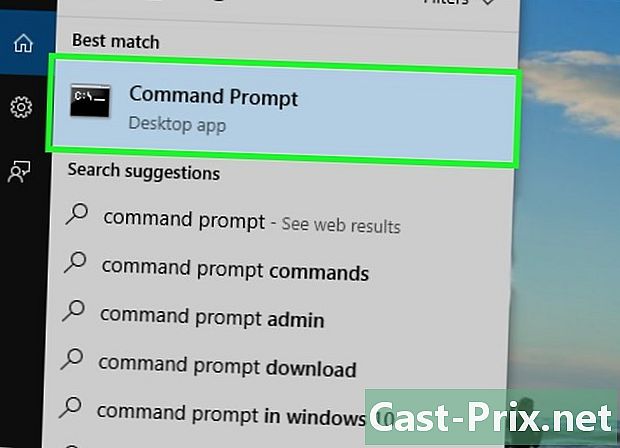
கிளிக் செய்யவும்
(கட்டளை வரியில்). இது துவக்க சாளரத்தின் உச்சியில் உள்ளது. கட்டளை வரியில் திரையில் தோன்றும். -
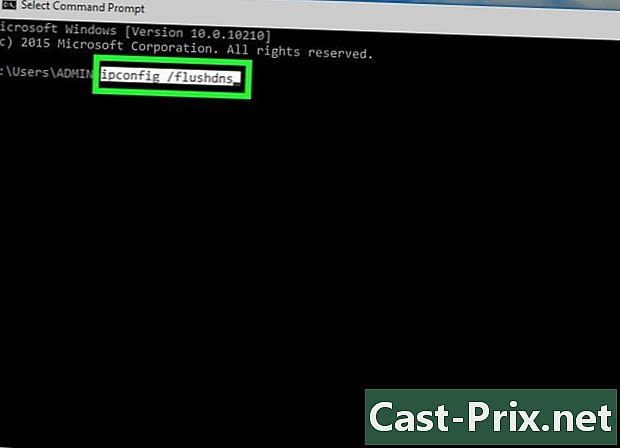
வகை ipconfig / flushdns. விசையுடன் உறுதிப்படுத்தவும் நுழைவு. இந்த கட்டளை பதிவுசெய்யப்பட்ட அனைத்து டிஎன்எஸ் முகவரிகளையும் நீக்குகிறது. அடுத்த முறை நீங்கள் ஒரு தளத்தை அணுகும்போது, புதிய டிஎன்எஸ் முகவரி உருவாக்கப்படும். -

உங்கள் உலாவியை மறுதொடக்கம் செய்யுங்கள். உலாவியின் எளிய மறுதொடக்கம் அதன் கேச் கோப்புறையையும் காலி செய்கிறது. உங்கள் வலைத்தளங்களுக்கு நீங்கள் திரும்பிச் சென்றால், சிக்கல் தீர்க்கப்படும்.- இணைப்பு சிக்கல் இன்னும் இருந்தால், அடுத்த முறைக்குச் செல்லவும்.
மேக்
- ஸ்பாட்லைட் தேடுபொறியைத் திறக்கவும் (

). இது திரையின் மேல் வலது மூலையில் உள்ளது.
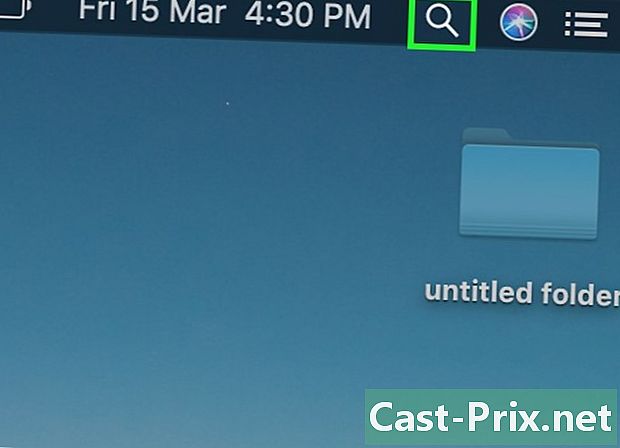
- ஸ்பாட்லைட்டை விரைவாக திறக்க, ஒரே நேரத்தில் அழுத்தவும் ஆர்டர்+விண்வெளி.
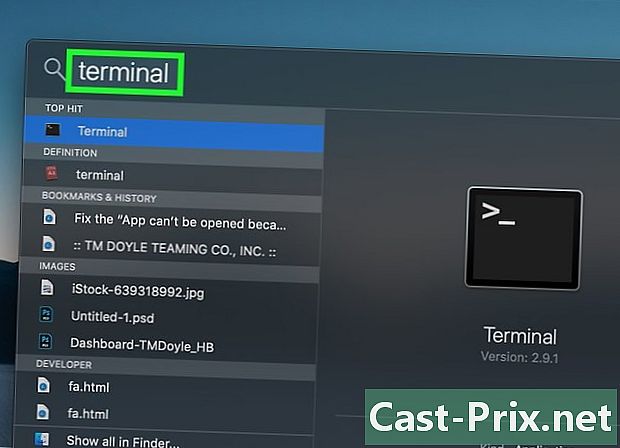

). பொதுவாக, இது உங்கள் கேள்விக்கான முதல் பதில்.
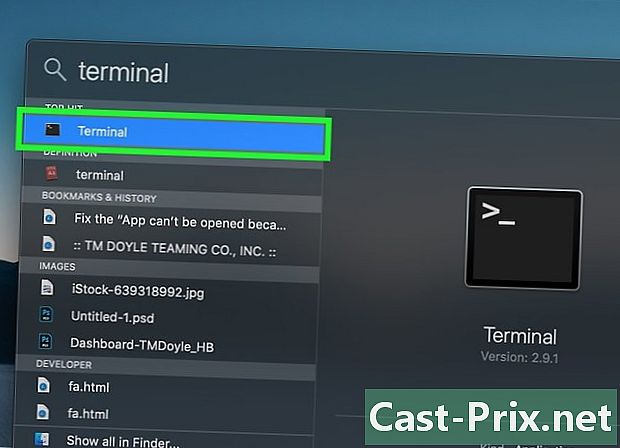

sudo killall -HUP mDNSResponder (டிஎன்எஸ் தற்காலிக சேமிப்பை அழிக்கும் கட்டளை).
பின்னர் விசையை அழுத்தவும் நுழைவு உங்கள் மேக்கின் டிஎன்எஸ் கேச் பின்னர் முழுமையாக சுத்தம் செய்யப்படும்.- இந்த சுத்தம் செய்வதற்கு முன் நிர்வாகி கடவுச்சொல் பொதுவாக கோரப்படுகிறது.
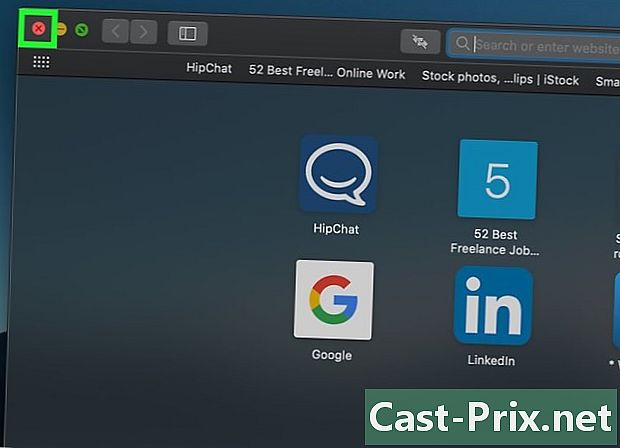
பகுதி 3 தேவையற்ற இணைப்புகளை முடக்கு
-
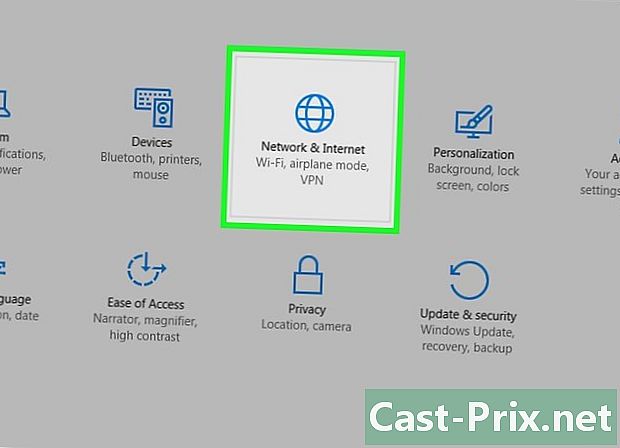
உங்கள் கணினியின் பிணைய அமைப்புகளை அணுகவும்.- விண்டோஸில்: மெனுவைத் திறக்கவும் தொடக்கத்தில் (

), கிளிக் செய்க அமைப்புகளை (
) பின்னர் நெட்வொர்க் மற்றும் இணையம் (
) இறுதியாக அடாப்டர் விருப்பங்களை மாற்றவும். - மேக்கில்: மெனுவைத் திறக்கவும் ஆப்பிள் (

), கிளிக் செய்க கணினி விருப்பத்தேர்வுகள், பின்னர் பிணைய.
- விண்டோஸில்: மெனுவைத் திறக்கவும் தொடக்கத்தில் (
-

பயன்படுத்தப்படாத இணைப்புகளைக் கண்டறிக. நீங்கள் பயன்படுத்தாத எந்த இணைப்புகளையும் நீக்கு. எடுத்துக்காட்டாக, வயர்லெஸ் இணைப்பு அல்லது புளூடூத் கேட்கவும்.- பெரும்பாலும், டி.என்.எஸ் இன் சிக்கல்கள் பிணைய அட்டையின் மடிக்கணினிகளில் இருப்பதால் தான் மைக்ரோசாஃப்ட் மெய்நிகர் வைஃபை மினிபோர்ட் அடாப்டர் .
-

மற்றொரு இணைப்பைத் தேர்ந்தெடுக்கவும். இணைப்பைத் தேர்ந்தெடுக்க, அதன் பெயர் அல்லது ஐகானைக் கிளிக் செய்க- விண்டோஸில், பக்கத்தில் உள்ள ஒவ்வொரு ஐகானும் இணைப்பைக் குறிக்கும்.
- Mac OS X இல், சாளரத்தின் இடது பக்கத்தில் இணைப்புகள் தெரியும்.
-
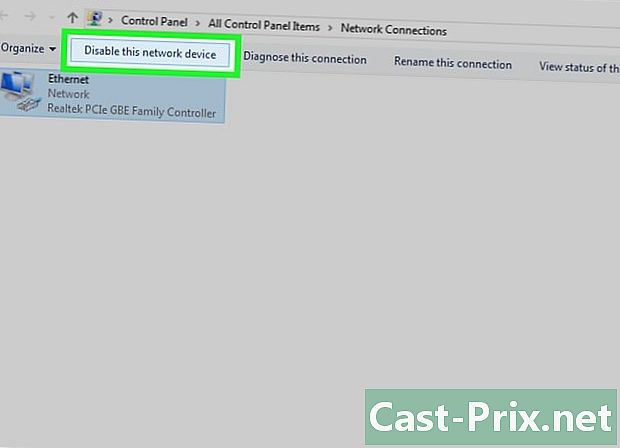
இணைப்பை முடக்கு. இயக்க முறைமையைப் பொறுத்து முறை மாறுபடும்.- விண்டோஸ் : சாளரத்தின் மேலே, கிளிக் செய்யவும் இந்த பிணைய சாதனத்தை முடக்கு.
- மீது மேக் : மைனஸ் அடையாளத்தில் பிணைய சாளரத்தின் கீழே கிளிக் செய்க (-).
-

ஒரு வலைத்தளத்தை அணுக முயற்சிக்கவும். நீங்கள் அங்கு சென்றால், சிக்கல் தீர்க்கப்படும், இல்லையெனில் அடுத்த முறைக்குச் செல்லுங்கள்.
பகுதி 4 கைமுறையாக ஒரு டிஎன்எஸ் சேவையகத்தை உள்ளமைக்கவும்
விண்டோஸ்
-
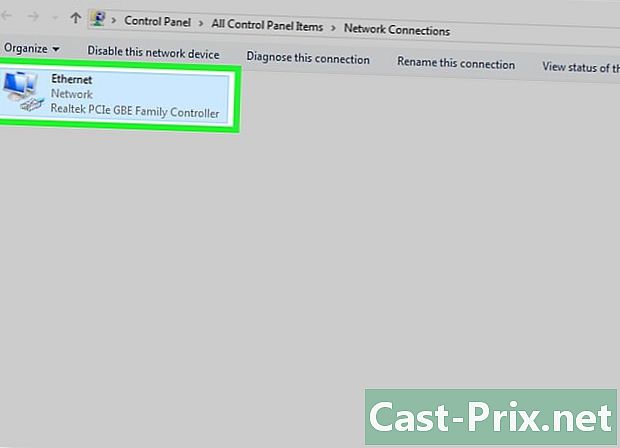
செயலில் உள்ள இணைப்பின் பெயரைக் கிளிக் செய்க. இது இணைப்புகளின் பிரிவில் உங்கள் கண்களுக்கு முன்னால் உள்ளது. அதைக் கிளிக் செய்வதன் மூலம், உங்கள் கையை எடுத்துக் கொள்ளுங்கள். -

கிளிக் செய்யவும் இந்த இணைப்புக்கான அமைப்புகளை மாற்றவும். மற்ற விருப்பங்களுடன் இந்த பொத்தானை மேல் வரியில் காண்பீர்கள். இந்த பொத்தானைக் கிளிக் செய்தால் இணைப்பு அளவுருக்களை அணுகும். -
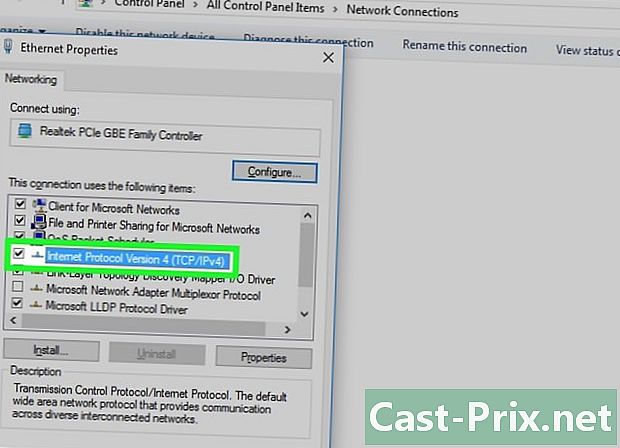
குறிப்பைக் கிளிக் செய்க இணைய நெறிமுறை பதிப்பு 4 (TCP / IPv4). அவள் வைஃபை பண்புகளின் நடுவில் இருக்கும் சாளரத்தில் இருக்கிறாள். அதைக் கிளிக் செய்தால் போதும்.- சாளரம் தோன்றவில்லை என்றால், தாவலைக் கிளிக் செய்க பிணைய சொத்து பக்கத்தின் மேலே.
-

கிளிக் செய்யவும் பண்புகள். பொத்தான் சாளரத்தின் கீழே உள்ளது. -
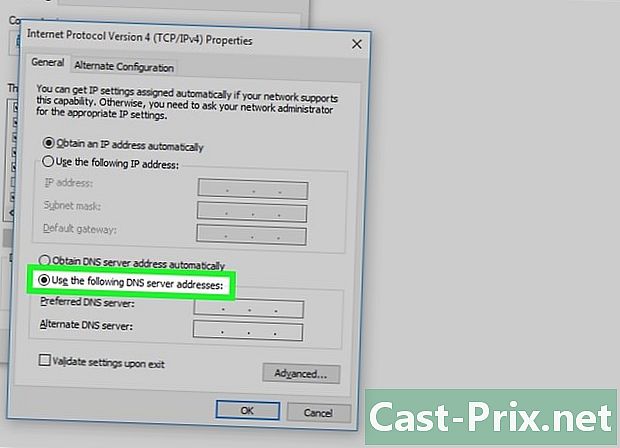
ரேடியோ பொத்தானைக் கிளிக் செய்க பின்வரும் டிஎன்எஸ் சேவையக முகவரியைப் பயன்படுத்தவும். இது நெறிமுறை பண்புகள் சாளரத்தின் கீழ் சட்டத்தில் உள்ளது. -
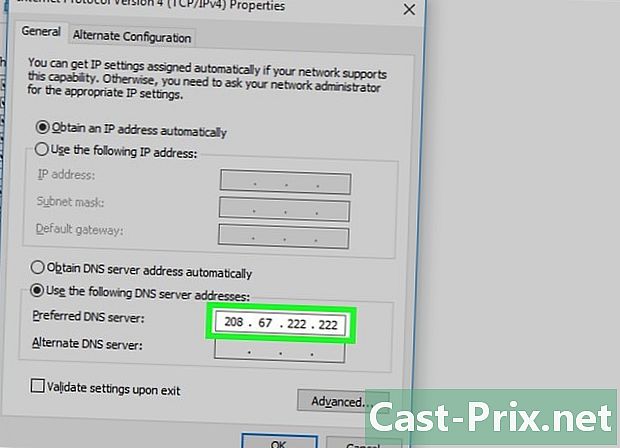
விருப்பமான DNS முகவரியை உள்ளிடவும். கேள்விக்குரிய வரியில் அதை உள்ளிடவும். இது போன்ற நம்பகமான டிஎன்எஸ் சேவையகங்களை நாங்கள் பரிந்துரைக்க முடியாது:- OpenDNS : வகை 208.67.222.222
- கூகிள் : வகை 8.8.8.8
-
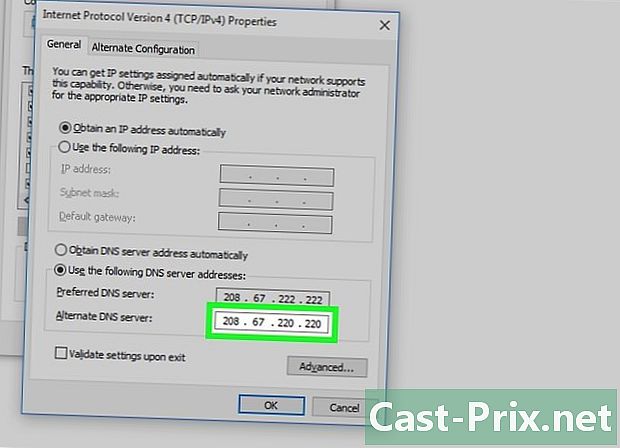
துணை டிஎன்எஸ் முகவரியை உள்ளிடவும். முதல் வரியின் கீழ் அமைந்துள்ள கேள்விக்குரிய வரியில் அதை உள்ளிடவும். துணை முகவரிகள் முந்தைய வரிசையின்படி பின்வருமாறு:- OpenDNS : வகை 208.67.220.220
- கூகிள் : வகை 8.8.4.4
-
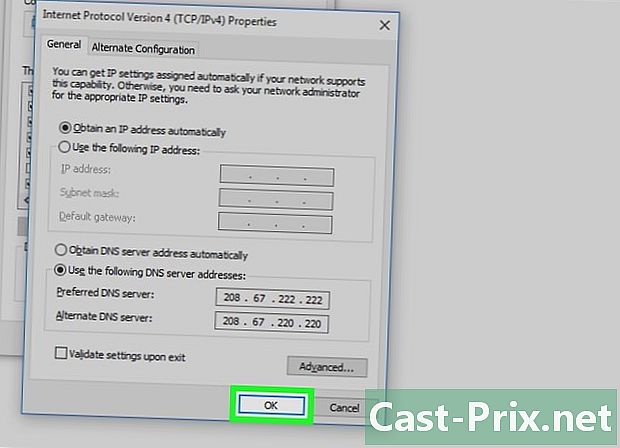
கிளிக் செய்யவும் சரி. அவ்வாறு செய்யும்போது, உங்கள் டிஎன்எஸ் அமைப்புகளை காப்புப் பிரதி எடுக்கிறீர்கள். -

கிளிக் செய்யவும் நெருங்கிய. பொத்தான் சாளரத்தின் கீழே உள்ளது. -
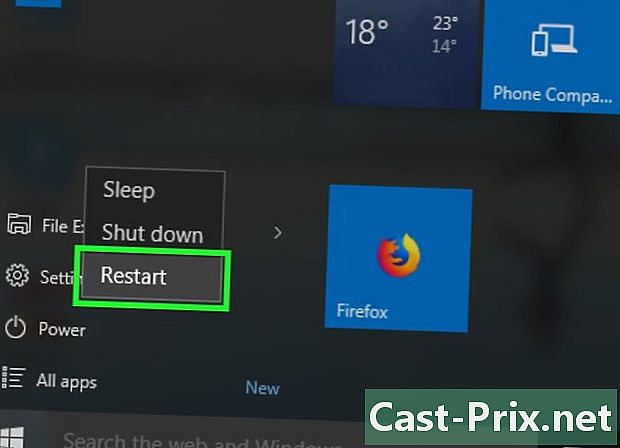
உங்கள் கணினியை மறுதொடக்கம் செய்யுங்கள். இது மறுதொடக்கம் செய்யப்பட்டதும், இணைப்பை சோதிக்கவும். இப்போது எல்லாம் இயங்கினால், உங்கள் வழக்கமான சேவையகத்தில் சிக்கல் உள்ளது.- உங்கள் கணினியை இணைக்க முடிந்தால், அவர்களின் சேவையகங்களில் ஏதேனும் சிக்கல் இருப்பதாக அவர்களிடம் சொல்ல உங்கள் ISP ஐ தொடர்பு கொள்ள வேண்டும்.
- உள்நுழைவதில் உங்களுக்கு இன்னும் சிக்கல் இருந்தால், அடுத்த முறைக்குச் செல்லவும்.
மேக்
-
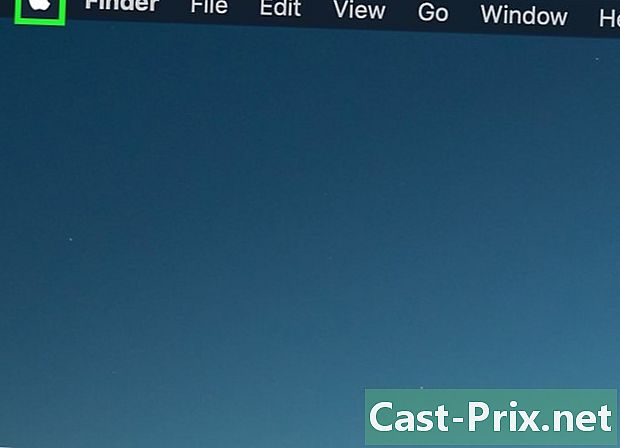
மெனுவைத் திறக்கவும் ஆப்பிள் (
). இது திரையின் மேல் இடதுபுறத்தில் உள்ள மெனு பட்டியில் உள்ளது. -
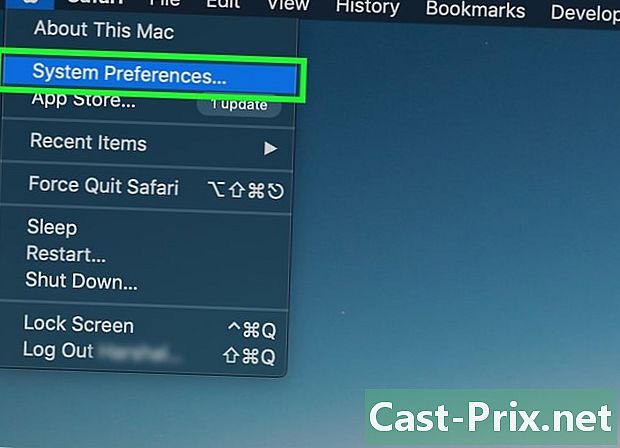
கிளிக் செய்யவும் கணினி விருப்பத்தேர்வுகள். தோன்றும் பட்டியலில் இது இரண்டாவது கட்டளை. -

கிளிக் செய்யவும் பிணைய. திறந்த சாளரத்தில், பிணைய ஐகான் வெள்ளை கோடுகள் கொண்ட சாம்பல் பூகோளமாகும். -

தற்போது செயலில் உள்ள பிணையத்தில் கிளிக் செய்க. சாளரத்தின் இடது சட்டத்தில் அதைக் காண்பீர்கள். -
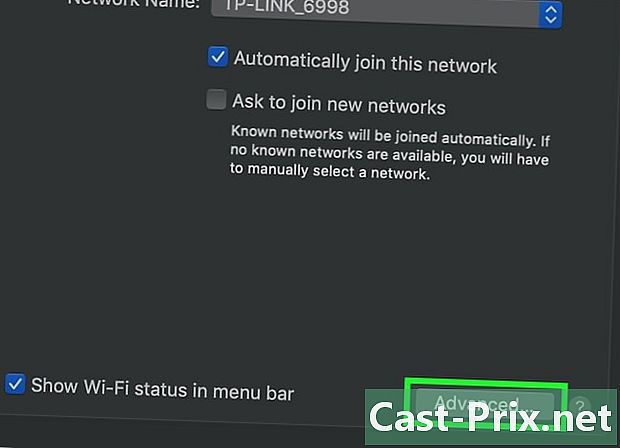
பொத்தானைக் கிளிக் செய்க மேம்பட்ட. இது பொதுவாக சாளரத்தின் கீழ் வலதுபுறத்தில் இருக்கும். -
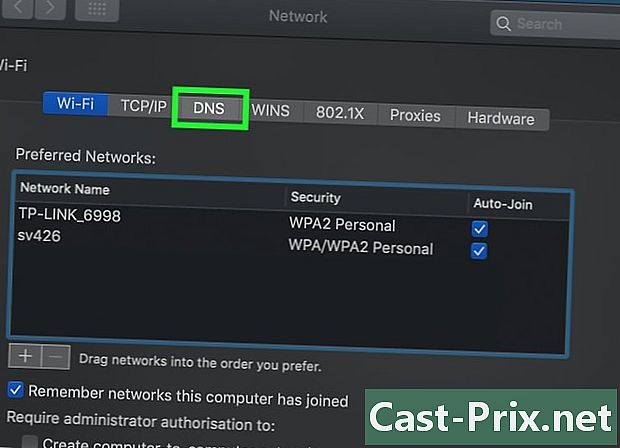
தாவலைக் கிளிக் செய்க டிஎன்எஸ். தாவல்களின் மேலே வரிசையில் மூன்றாவது இடத்தில் உள்ளார். -
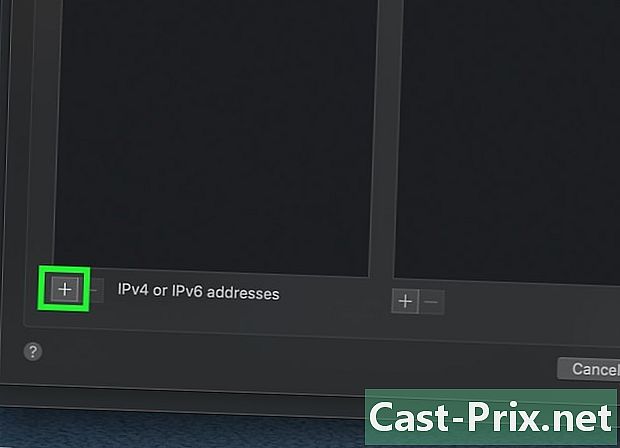
அடையாளத்தைக் கிளிக் செய்க +. இந்த அடையாளம் பெயரிடப்பட்ட பெட்டியின் கீழ் இடதுபுறத்தில் அமைந்துள்ளது டிஎன்எஸ் சேவையகங்கள். -

வேகமான டிஎன்எஸ் சேவையகத்தின் முகவரியை உள்ளிடவும். OpenDNS மற்றும் Google வேகமான மற்றும் நிலையான DNS சேவையகங்களைக் கொண்டுள்ளன. அவர்களின் முகவரிகள்:- கூகிள் : 8.8.8.8 அல்லது 8.8.4.4
- OpenDNS : 208.67.222.222 அல்லது 208.67.220.220
-

தாவலைக் கிளிக் செய்க உபகரணங்கள். சாளரத்தின் மேற்புறத்தில் வலதுபுறம் தாவல் உள்ளது. -

கீழ்தோன்றும் மெனுவைக் கிளிக் செய்க கட்டமைத்தல். இது சாளரத்தின் இரண்டாவது வரி. கைமுறையாக விருப்பத்தைத் தேர்வுசெய்க. -

கீழ்தோன்றும் மெனுவைக் கிளிக் செய்க MTU க்கு. இது மெனுவிற்குக் கீழே உள்ளது கட்டமைத்தல் : விருப்ப விருப்பத்தைத் தேர்வுசெய்க. -
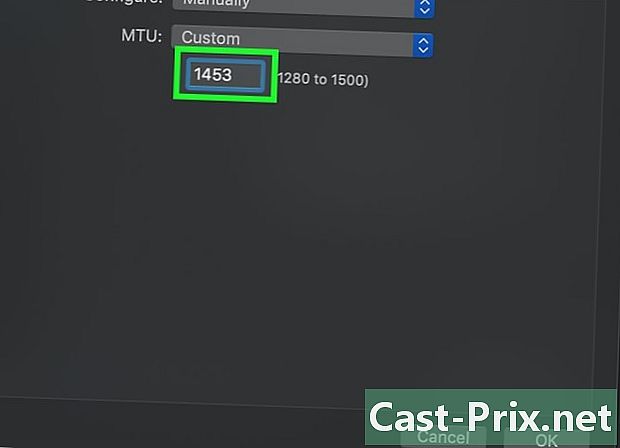
வகை 1453 பொருத்தமான துறையில். பிந்தையது பெட்டியின் கீழ் உள்ளது MTU க்கு. -
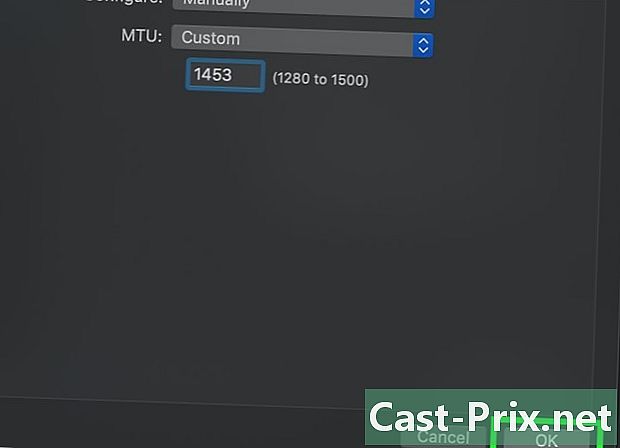
கிளிக் செய்யவும் சரி. பொத்தான் பக்கத்தின் கீழே உள்ளது. -
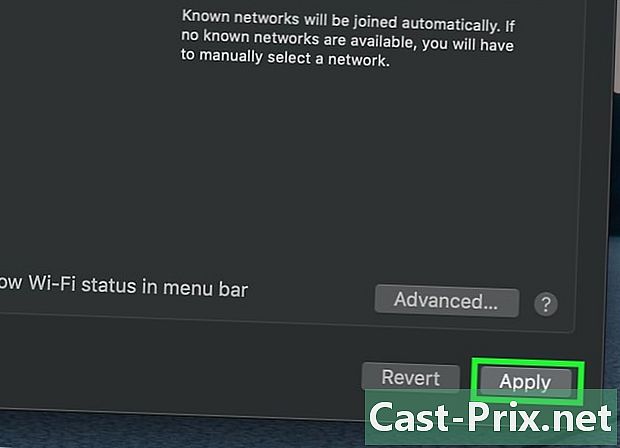
கிளிக் செய்யவும் விண்ணப்பிக்க. இந்த பொத்தானும் பக்கத்தின் கீழே உள்ளது. தேர்ந்தெடுக்கப்பட்ட அளவுருக்கள் சேமிக்கப்பட்டு உங்கள் வைஃபை நெட்வொர்க்கில் பயன்படுத்தப்படும். -
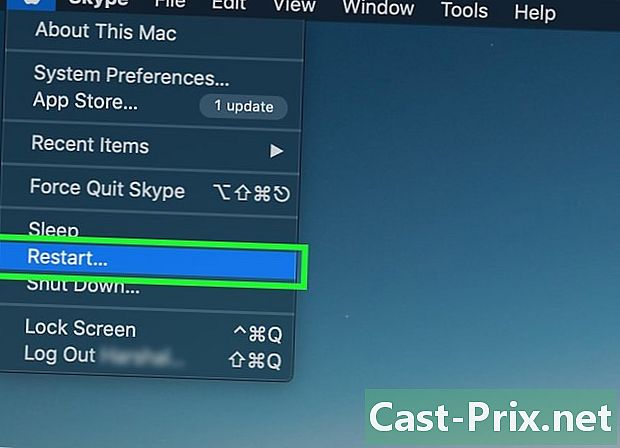
உங்கள் கணினியை மறுதொடக்கம் செய்யுங்கள். இது மறுதொடக்கம் செய்யப்பட்டதும், உங்கள் பிணையத்தின் இணைப்பை சோதிக்கவும். இது சரியாக வேலை செய்தால், உங்கள் இயல்புநிலை டிஎன்எஸ் சேவையகம் சிக்கலை சந்திக்கிறது என்று அர்த்தம்.- உங்கள் கணினியை இணைக்க முடிந்தால், அவர்களின் சேவையகங்களில் ஏதேனும் சிக்கல் இருப்பதாக அவர்களிடம் சொல்ல உங்கள் ISP ஐ தொடர்பு கொள்ள வேண்டும்.
- உள்நுழைவதில் உங்களுக்கு இன்னும் சிக்கல் இருந்தால், அடுத்த முறைக்குச் செல்லவும்.
பகுதி 5 ஒரு திசைவியை மீட்டமைக்கவும்
-

உங்கள் திசைவியில் மீட்டமை பொத்தானின் இருப்பிடத்தைக் கண்டறியவும். இது வழக்கமாக இயந்திரத்தின் பின்புறத்தில் வைக்கப்படுகிறது.- இந்த பொத்தானை அழுத்த, உங்களுக்கு ஒரு முள் தேவை, ஒரு காகித கிளிப் விரிவடைந்தது, இறுதியாக மெல்லிய மற்றும் கடினமான ஒன்று.
- இந்த மீட்டமைப்பு செயல்பாடு திசைவியுடன் இணைக்கப்பட்ட சாதனங்களில் எந்தவொரு செயலில் உள்ள தொடர்பையும் வெட்டுகிறது.
-

மீட்டமை பொத்தானை அழுத்திப் பிடிக்கவும். திசைவி மறுபெயரிடத் தொடங்குகிறது என்பதை உறுதிப்படுத்த குறைந்தது 30 விநாடிகளுக்கு பொத்தானை அழுத்திப் பிடிக்கவும். -

உங்கள் பிணையத்துடன் இணைக்கவும். இதைச் செய்ய, வழக்கமாக கடவுச்சொல்லின் கீழ் பட்டியலிடப்பட்ட ஆரம்ப கடவுச்சொல்லை உள்ளிடவும். -

சிக்கலான வலைத்தளத்தை அணுக முயற்சிக்கவும். உங்கள் தளத்தையோ அல்லது இணையத்தையோ கூட அணுக முடியாவிட்டால், நீங்கள் அனுபவிக்கும் சிக்கல்களை விளக்க உங்கள் இணைய சேவை வழங்குநரை (ISP) தொடர்பு கொள்ள வேண்டிய நேரம் வந்துவிட்டது ... அவற்றைத் தீர்க்கவும்.- மீட்டமைப்பு உங்கள் இணைப்பு சிக்கலை மாற்றவில்லை என்றால், புதியதாக மாற்றுவதற்கான நேரம் இதுவாக இருக்கலாம். நீங்கள் இரண்டு வருடங்களுக்கும் மேலாக கழுவிக்கொண்டிருந்தால், ஆச்சரியப்படுவதற்கில்லை.